Trin 1. Opret et nyt lærred, vi brugte 430*300px, men du vil måske bruge en anden størrelse afhængigt af din layoutstørrelse.
Trin 2. Vælg gradientværktøjet, og brug to farver – #000000 og #454545 til at tegne en linje fra top til bund, så din baggrund bliver grå til sort.
Trin 3. Vælg det elliptiske markeringsrammeværktøj, og tegn en ellipse, som vist på billedet nedenfor.
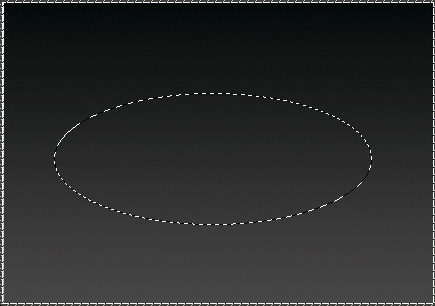
Trin 4. Lav et nyt lag (Shft + Ctrl + N), og brug bucket-værktøjet med en hvilken som helst farve til at udfylde ellipsen.
Trin 5
Gå til Lag >> Lagstile >> Blandingsindstillinger og anvend følgende stilarter på din ellipse.
Drop Shadow
Indre glød
Fasning og prægning
Farve Overlay – (brugt farve: #4cd302)
Gradient Overlay (sort #000000 og hvid #ffffff)
Stroke
Efter at have anvendt disse indstillinger, er dette, hvad du skal få:
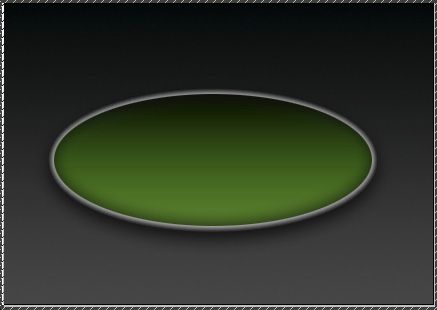
Trin 6. Dupliker ellipselaget (det ville automatisk have samme lagstilsætning). Sørg for, at det øverste lag er valgt, og klik på Ctrl + T (for at transformere laget). Hold Shift-knappen nede (for at beholde ellipsens proportion og ændre størrelsen på det øverste lag lidt.
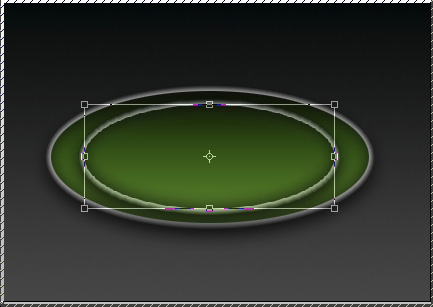
Tryk på 'Enter' for at anvende ændringerne.
Trin 7. Mens det øverste lag stadig er valgt, flytter du den mindre elipse mod kanten af den større ellipse.
Reducer derefter opaciteten af det mindre lag til omkring 60%.
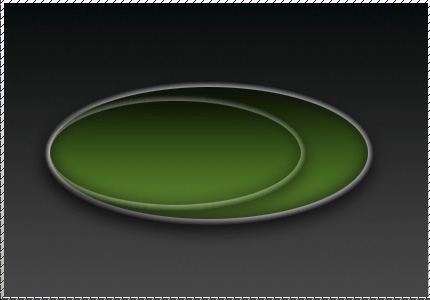
Trin 8. Lav et nyt lag.
Gå til Custom Shapes og vælg Pil 6-form (leveres som standard med Photoshop CS2. Tegn en pil som vist på illustrationen nedenfor. Hvis du ikke formår at få begge pilens ender til at møde siderne af ellipsen, skal du bare tegne en lidt større pil og brug derefter indstillingen Ctrl + T, tilpas størrelsen og flyt til den ønskede position.



genial el tutorial ….los acabdos en photoshop lo que digo siempre son los mejores…hasta la proxima….buen tutorial…
Trin 5. Ingen af linkene virker for lagstilene!